Sådan aktiveres ny proceslinjesøgning i Windows 11 Build 25252
Du ønsker måske manuelt at aktivere den nye proceslinjesøgning i Windows 11 Build 25252, da den er tilgængelig for et begrænset sæt insiders. Der er en stor chance for, at den er skjult for dig ud af boksen, men du kan ændre det ved hjælp af ViveTool-appen.
Annonce
I temmelig lang tid har Microsoft arbejdet på en ny stil til søgning på proceslinjen i Windows 11. Den oprindelige OS-version kommer med en interaktiv knap, der viser seneste søgning ved musebevægelse og åbner en dedikeret søgerude ved klik.
Men Redmond-firmaet er interesseret i at genoplive stilen og funktionaliteten af Windows 10. Så de seneste Windows 11-builds, der er frigivet til insidere, indeholder flere implementeringer af nu klassiske søgefelt på proceslinjen. Men det var først Windows 11 Build 25252 at Microsoft endelig formede søgning på den rigtige måde.
Den nye søgeoplevelse i Windows 11 Build 25252
Nu kan du vælge mellem standard søgeikonet og det gode gamle klassiske søgefelt via en ny mulighed i Indstillinger.
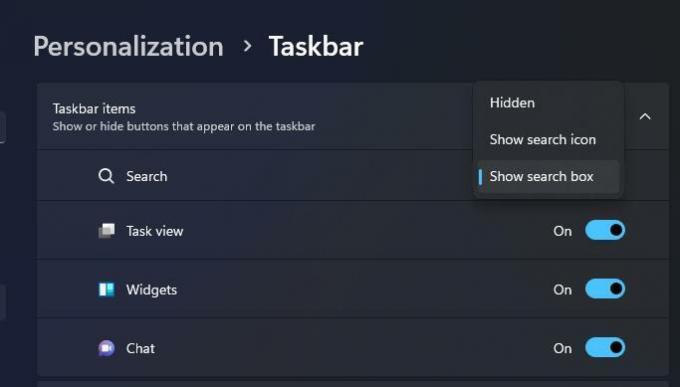
Endnu mere kan der være en ekstra "søgknap"-mulighed. Hvis du vælger, vil startmenuens eget søgefelt blive skjult.


Endelig, når du klikker på søgefeltet på proceslinjen i Windows 11, giver det dig mulighed for direkte at skrive et søgeord. Mens den stadig åbner søgeruden, omdirigerer den ikke dit input til sit eget inputområde. I stedet viser den, hvad der matcher dine termer, mens du skriver.
Den nye brugergrænseflade inkluderer også søg højdepunkter, en lille interaktiv påmindelse om nogle globale og lokale begivenheder omkring dig, helligdage, jubilæer osv.

Som nævnt ovenfor er alle ovenstående funktioner skjult i Windows 11 Build 25252. Sådan aktiverer du dem alle.
Aktiver den nye proceslinjesøgning Windows 11 Build 25252
- Download ViveTool fra dets officielle GitHub side og udtræk dets ZIP-arkiv til c:\vivetool folder.
- Trykke Vinde + x og vælg Terminal (admin) fra menuen.
- Kør disse kommandoer i den terminal, der kører som administrator.
-
c:\vivetool\vivetool /enable /id: 38937525- aktiverer den nye søgeoplevelse.
-
c:\vivetool\vivetool /enable /id: 40887771- tilføjer søgehøjdepunkter til søgefeltet.
-
c:\vivetool\vivetool /enable /id: 41415839- gør det muligt at skjule startmenuens søgelinje.
-
- Genstart Windows 11.
- Åben Indstillinger (Win + I) og gå til Tilpasning > Proceslinje > Proceslinjeelementer. Vælg "Søgefelt" eller "Søgknap" for at teste den nye brugergrænseflade.
Klik nu i søgefeltet på proceslinjen og prøv at finde noget.
Bemærk, at kommandoerne #2 og #3 er valgfri. De tilføjer kun ekstra funktioner til søgefeltet. Kun den første kommando er obligatorisk og aktiverer kernefunktionaliteten.
Tak til @PhantomOfEarth
Hvis du kan lide denne artikel, så del den ved hjælp af knapperne nedenfor. Det vil ikke tage meget fra dig, men det vil hjælpe os med at vokse. Tak for din støtte!
Annonce

